Photoshop – Rendre transparente une partie de l’image
Avec Photoshop, vous pouvez rendrez n’importe quelle partie de votre image transparente. Photoshop est un outil de retouche photo renommé qui permet de transformer vos idées en une incroyable conception graphique. Cela signifie que si vous choisissez Photoshop pour traiter votre image, vous aurez une infinité de façons pour personnaliser votre composition. Découvrez maintenant comment rendre transparente une partie de l’image avec Photoshop.
- En premier lieu, ouvrez votre image dans Photoshop.
- Ensuite, faites une sélection autour de la zone à rendre transparente.
- Après, cliquez sur « Edition » – « Remplir » et définissez le mode de fusion sur « Effacer ».
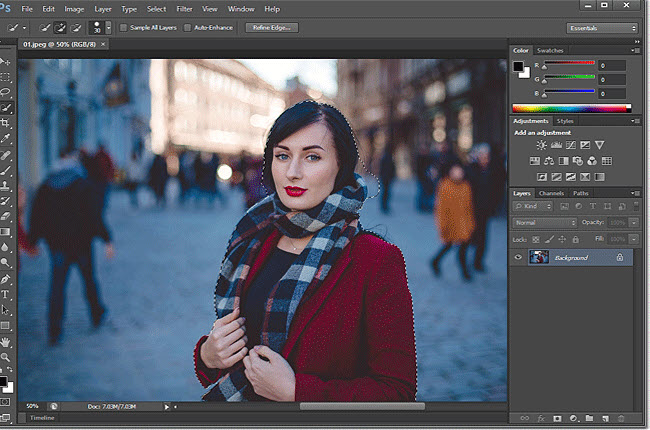
- Enfin, réglez l’opacité en glissant le curseur et cliquez sur « OK » pour appliquer les changements. La partie sélectionnée est maintenant transparente tandis que le reste est toujours opaque.
PicWish – Rendre transparente une image entière
Certes, vous pouvez utiliser la première méthode pour rendre transparente une image entière mais on tient tout de même à vous suggérer cette solution alternative. L’avantage de PicWish est que vous n’êtes pas obligé d’apprendre le b.a.-ba de Photoshop. Grâce à son système de reconnaissance artificielle, vous pouvez avoir une photo transparente automatiquement. Par ailleurs, vous n’êtes pas obligé de débourser de l’argent pour y avoir accès car la version en ligne de l’application est totalement gratuite. Suivez simplement les quelques étapes suivantes pour utiliser PicWish.
- Allez sur le site officiel de PicWish et importez votre image en cliquant sur « Importer une image ».
![rendre une image transparente]()
- Ensuite, le site passe directement au traitement de votre image et vous obtiendrez en quelques secondes la version transparente de votre photo.
- Si le résultat ne vous satisfait pas, vous pouvez toujours utiliser les options « garder » ou « supprimer » pour affiner votre détourage.
![effaceur de fond]()
- Enfin, sauvegardez votre image transparente en cliquant sur « Télécharger ».
Conclusion
Peu importe la solution que vous adopterez vous obtiendrez une image transparente partiellement ou entièrement. Avec Photoshop, certes, vous pourrez plus affûter votre créativité tandis qu’avec PicWish, vous pouvez rendre une image transparente en toute facilité. Si vous connaissez d’autres solutions simples et faciles à faire, n’hésitez pas à nous en faire part via le commentaire.


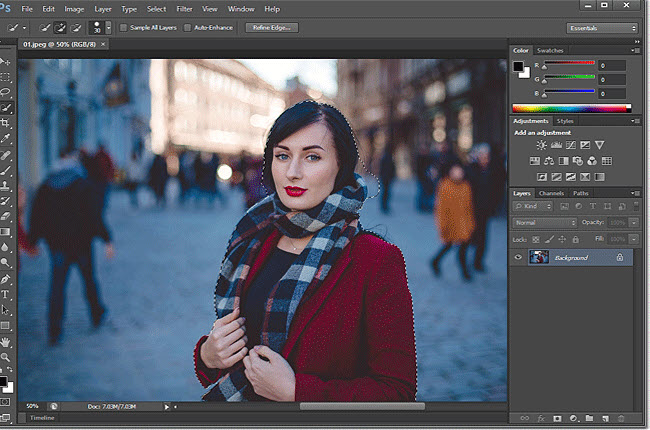







Laissez un commentaire